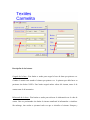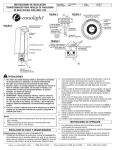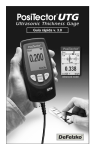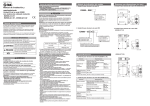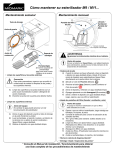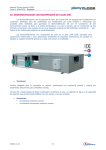Download Anexo D: Manual de usuario
Transcript
Anexo D: Manual de usuario Introducción Esta es un manual de usuario breve ya que el mismo sistema está hecho para que sea muy intuitivo y fácil de usar. Sólo basta con convivir un rato con el sistema para acostumbrarse a manejarlo a la perfección. En éste manual, se describen los requerimientos mínimos y la pantalla del sistema. También se explica el formato de las fuentes y la ubicación de las mismas. Requerimientos del sistema Procesador Pentium III o superior. 32 Megas de memoria en RAM 3 Gigas de disco duro disponible Microsoft Access 2002® Instalación del sistema Para instalar el sistema el usuario debe copiar el contenido de la carpeta ATEXEM a su disco duro en la carpeta donde se localicen las fuentes que el sistema SAE provee. NOTA: Previamente en el sistema SAE el usuario debe elegir una carpeta común para que el sistema pueda importar sus tablas a esa carpeta. Esa misma carpeta en la que el usuario eligió para guardar las fuentes de SAE debe copiar el contenido de la carpeta ATEXEM. Sección de consultas Sección de resultados Descripción de los botones Cargado de la base.- Este botón es usado para cargar la base de datos por primera vez. Cuando el usuario está usando el sistema por primera vez lo primero que debe hacer es presionar éste botón. NOTA: Este botón cargará ambos cubos del sistema, tanto el de ventas como el de inventarios. Refrescado de la base.- Éste botón es usado para refrescar la información en el cubo de ventas. Una vez presionando éste botón el sistema actualizará la información a visualizar. Sin embargo, ésta acción se ejecutará cada vez que se inicialice el sistema. Siempre y cuando haya datos en la base. Es decir, la primera vez que se abra el sistema antes de ejecutar el cargado de la base no se podrá realizar la acción. Botón de SAE.- Éste botón es un acceso directo al sistema SAE. Es útil para cuando el usuario desea ver información almacenada ahí o modificar o ejecutar algún tipo de acción. Botón de salir.- Este botón guarda los cambios y consultas realizadas y cierra el sistema ATEXEM. Limpiar.- Este botón limpia todos los campos para que el usuario pueda realizar otra consulta. NOTA: No es necesario realizar ésta acción cada vez que se desee realizar una nueva consulta, sin embargo para fines prácticos y evitar confusiones de datos ya introducidos se utiliza esta opción. : Ejecutar.- Una vez que el usuario haya introducido los parámetros de su consulta, debe presionar éste botón para generar la consulta y obtener los resultados en la pantalla correspondiente. Sección de Consultas El usuario debe seleccionar alguna casilla de dimensión para ejecutar alguna consulta. Si no llegara a seleccionar alguna, el sistema no podrá generar ninguna consulta. Sin embargo puede seleccionar una, dos o todas las dimensiones, ya que ATEXEM soporta la consulta de todas las dimensiones a la vez. Una vez realizada la selección, se debe seleccionar de cada dimensión uno de los tres niveles. El sistema únicamente permitirá la selección de un nivel por dimensión. Dependiendo de la selección de usuario en el cuadro combo de cada dimensión se mostrarán los valores posibles a escoger y el usuario deberá seleccionar uno. Una vez realizado éste procedimiento el usuario podrá presionar el botón de Ejecutar y la consulta se llevará a cabo. NOTA: Dependiendo de la complejidad de la consulta y de procesos internos del sistema será el tiempo que se tarde en generar los resultados. Sin embargo entre más se utilice el sistema y conforme se vayan realizando las consultas el tiempo que se tarde en mostrar los resultados será menor. Sección de resultados En esta sección se muestran los resultados arrojados por cada consulta que el usuario realice. Es importante mencionar que para todas las consultas que realice el usuario se mostrarán las cuatro funciones: Máximo, Mínimo, Suma, No.Total y Promedio. NOTA: El promedio se obtiene tomando el valor de la suma y dividiéndolo entre el no. total de ocurrencias.